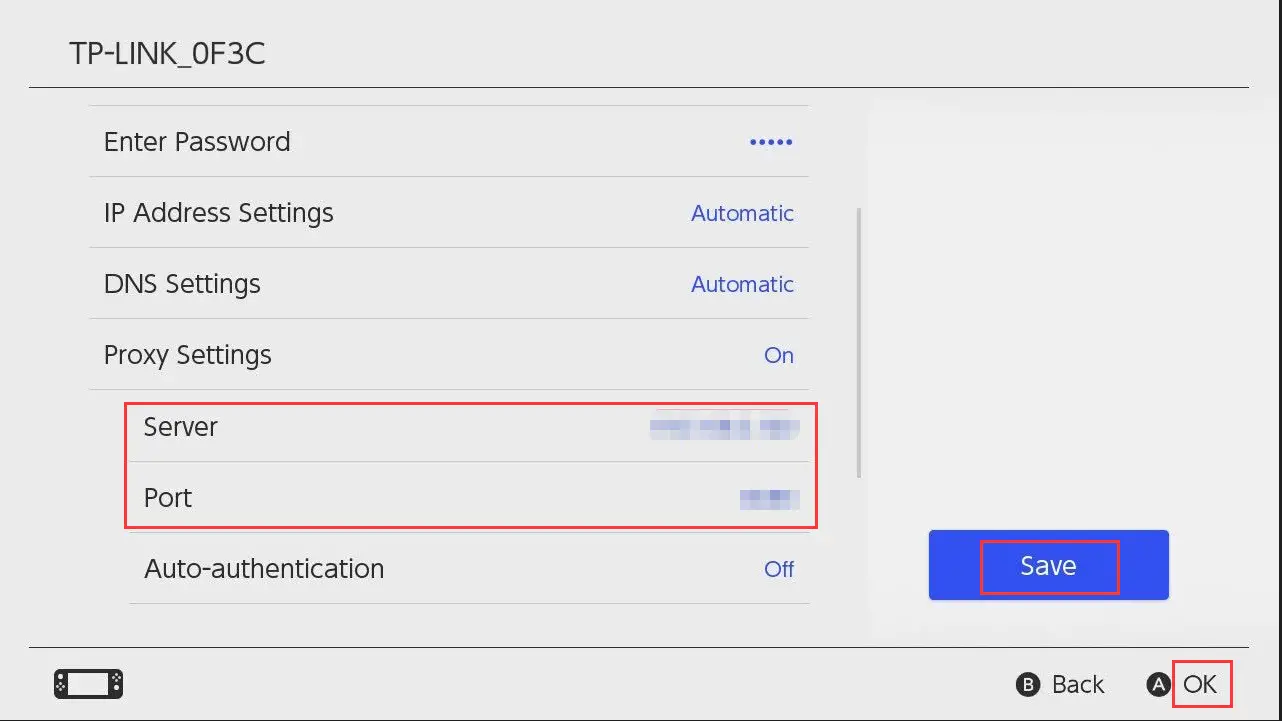Comment utiliser le service Proxy
Activer le Service Proxy sur iTop VPN
Pour utiliser la fonction Service Proxy d’iTop VPN, veuillez vous assurer que le Service Proxy est activé sur votre iTop VPN en accédant à Outils > Protection de la vie privée > Service Proxy. Une fois activé, vous trouverez l'adresse et le numéro de port du serveur proxy en police verte, à utiliser sur l'appareil pour lequel vous souhaitez configurer le Service Proxy.

Veuillez maintenant consulter le guide étape par étape pour configurer les paramètres du proxy sur différents appareils.
Pour Windows
1. Cliquez sur le bouton Démarrer, puis sélectionnez Paramètres > Réseau et Internet > Proxy.
2. Sous Configuration manuelle du proxy, activez Utiliser un serveur proxy.
3. Dans les champs Adresse et Port, entrez l'adresse du serveur proxy et le numéro de port affichés sur iTop VPN > sélectionnez Enregistrer.
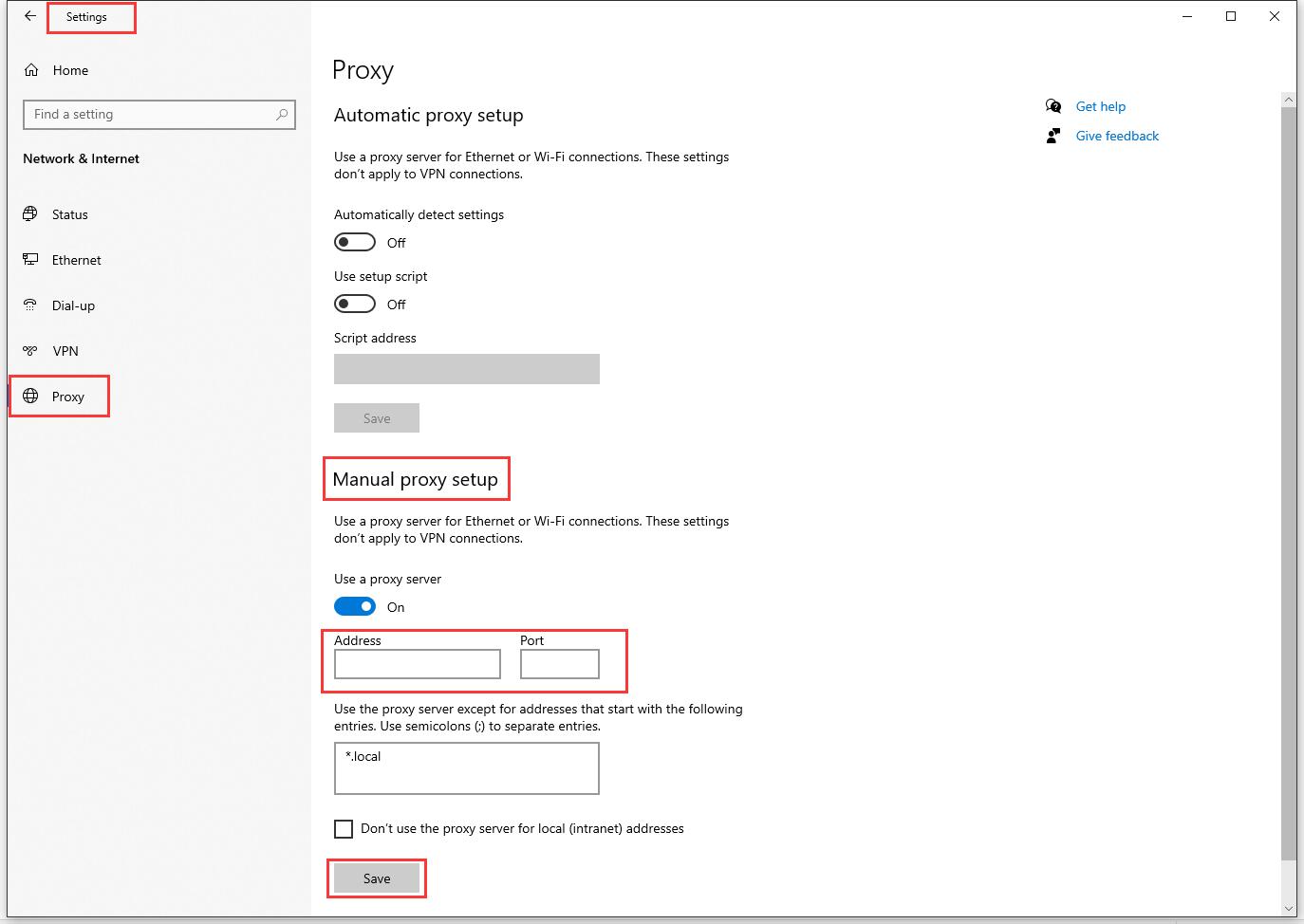
Pour iOS
1. Ouvrez les Paramètres de votre appareil iOS > sélectionnez Wi-Fi > choisissez votre réseau Wi-Fi.
2. Faites défiler vers le bas jusqu'à l'option Proxy HTTP et appuyez sur Configurer le Proxy > sélectionnez Manuel > entrez l'adresse du serveur proxy et le numéro de port affichés sur iTop VPN > appuyez sur Enregistrer.
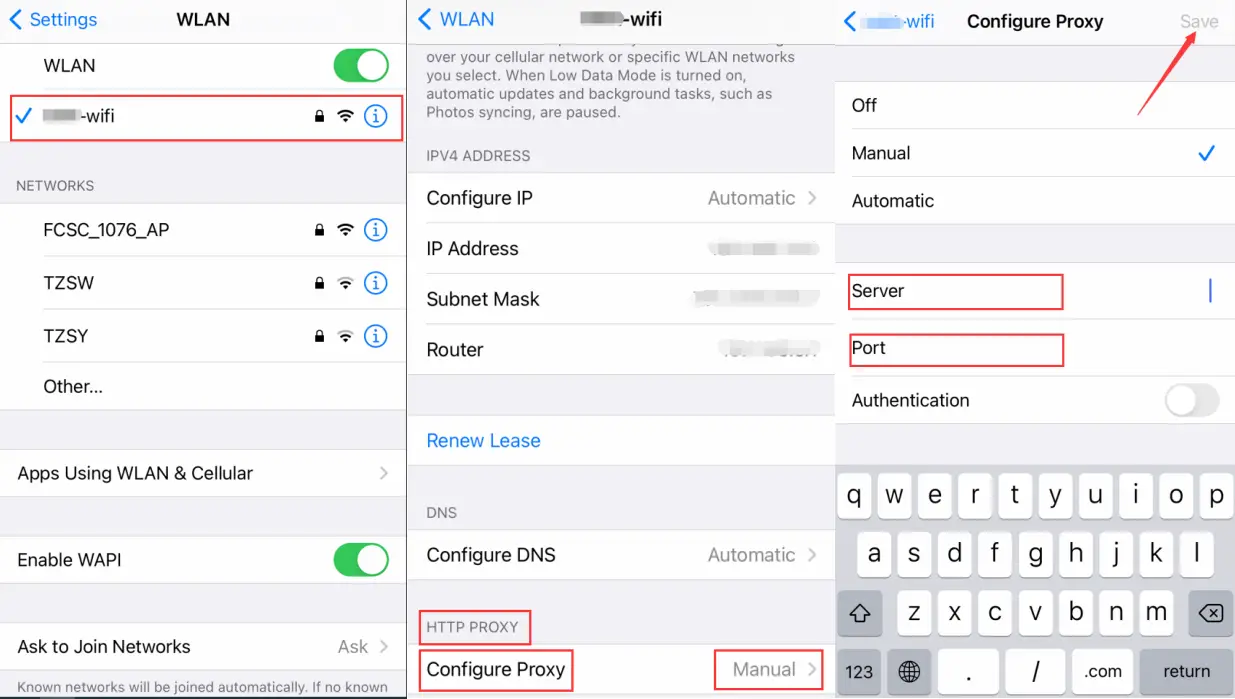
Pour Android
1. Ouvrez les Paramètres de votre appareil Android > sélectionnez Réseau et Internet > appuyez longuement sur le réseau Wi-Fi > sélectionnez Modifier le réseau > sélectionnez Options avancées.
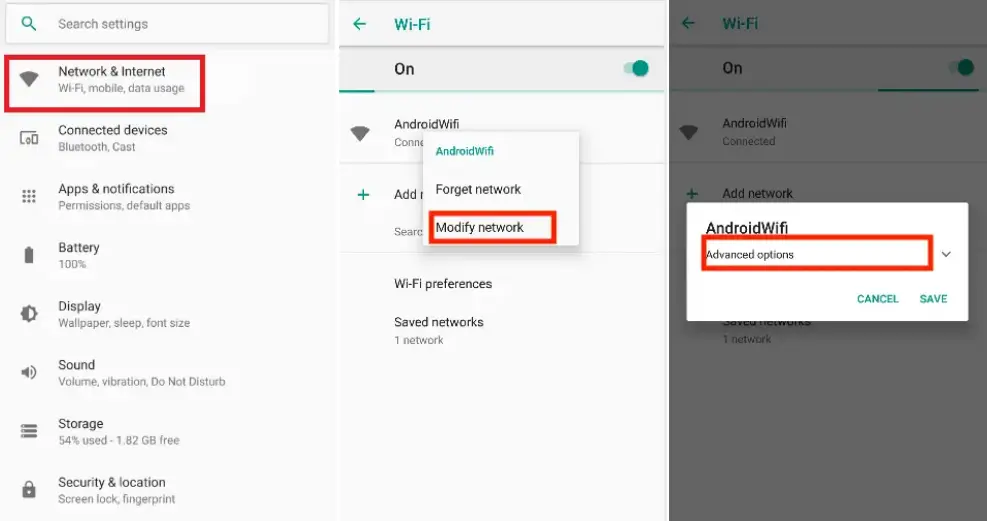
2. Appuyez sur Manuel > entrez l'adresse du serveur proxy et le numéro de port affichés sur iTop VPN > appuyez sur ENREGISTRER.
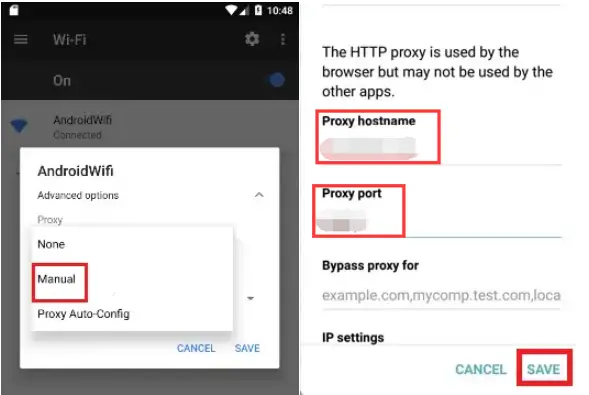
Pour Linux
1. Ouvrez les Paramètres sur votre appareil > cliquez sur l'onglet Réseau à gauche > trouvez Proxy Réseau > cliquez sur l'icône en forme d'engrenage.
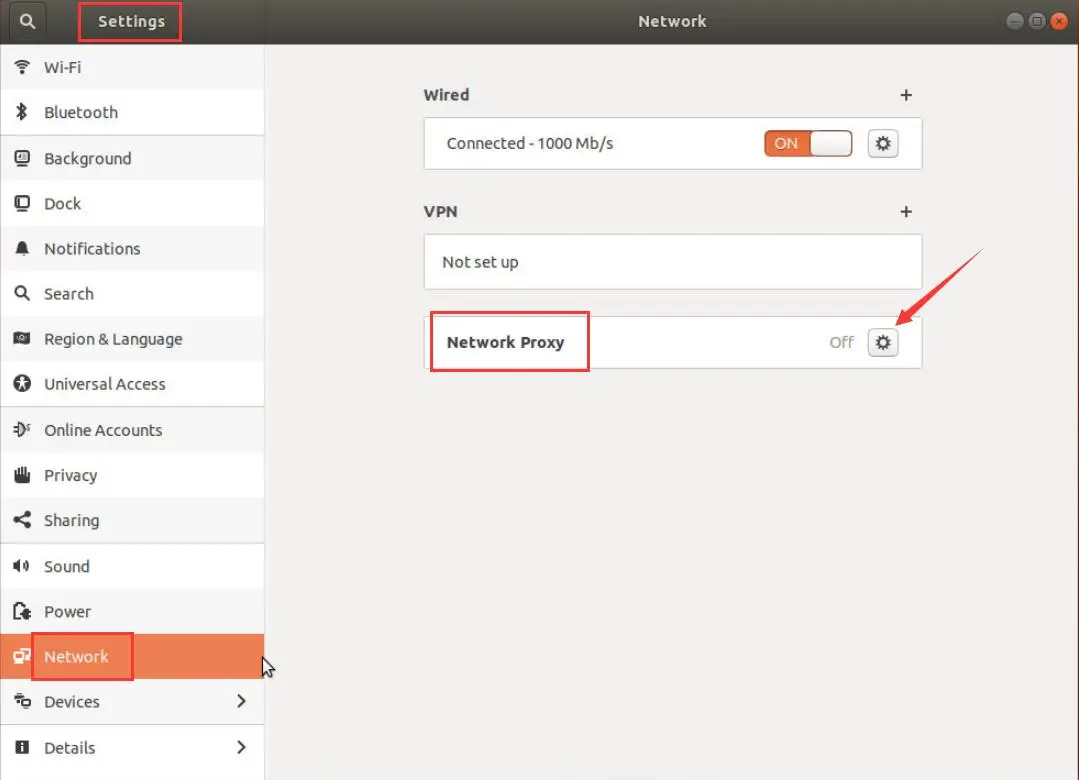
2. La fenêtre Proxy Réseau apparaîtra > sélectionnez Manuel > dans le champ Proxy HTTP, entrez l'adresse du serveur proxy et le numéro de port affichés sur iTop VPN > fermez la fenêtre et vos paramètres seront automatiquement enregistrés.
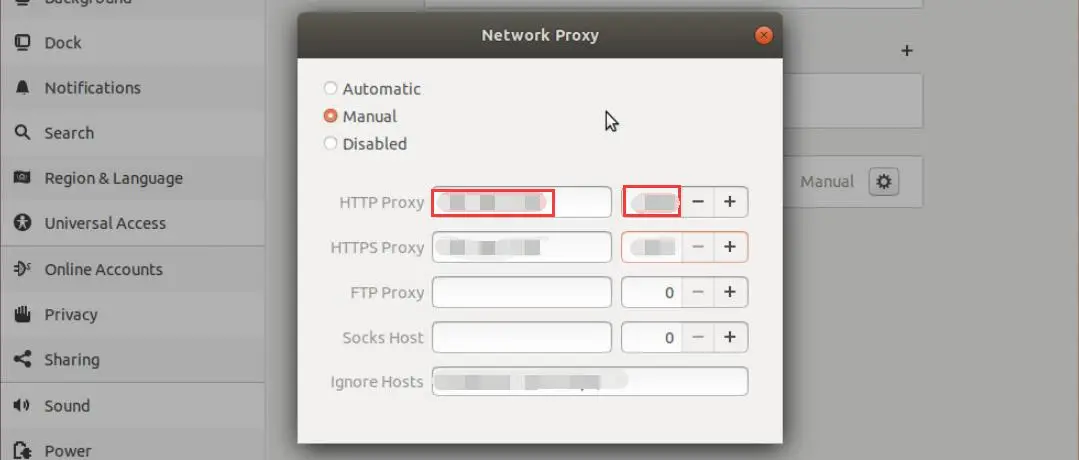
Pour PlayStation
1. Ouvrez les Paramètres de votre PlayStation > Réseau > Connexion à Internet > sélectionnez Utiliser le Wi-Fi (sans fil) ou Utiliser un câble LAN (filaire).
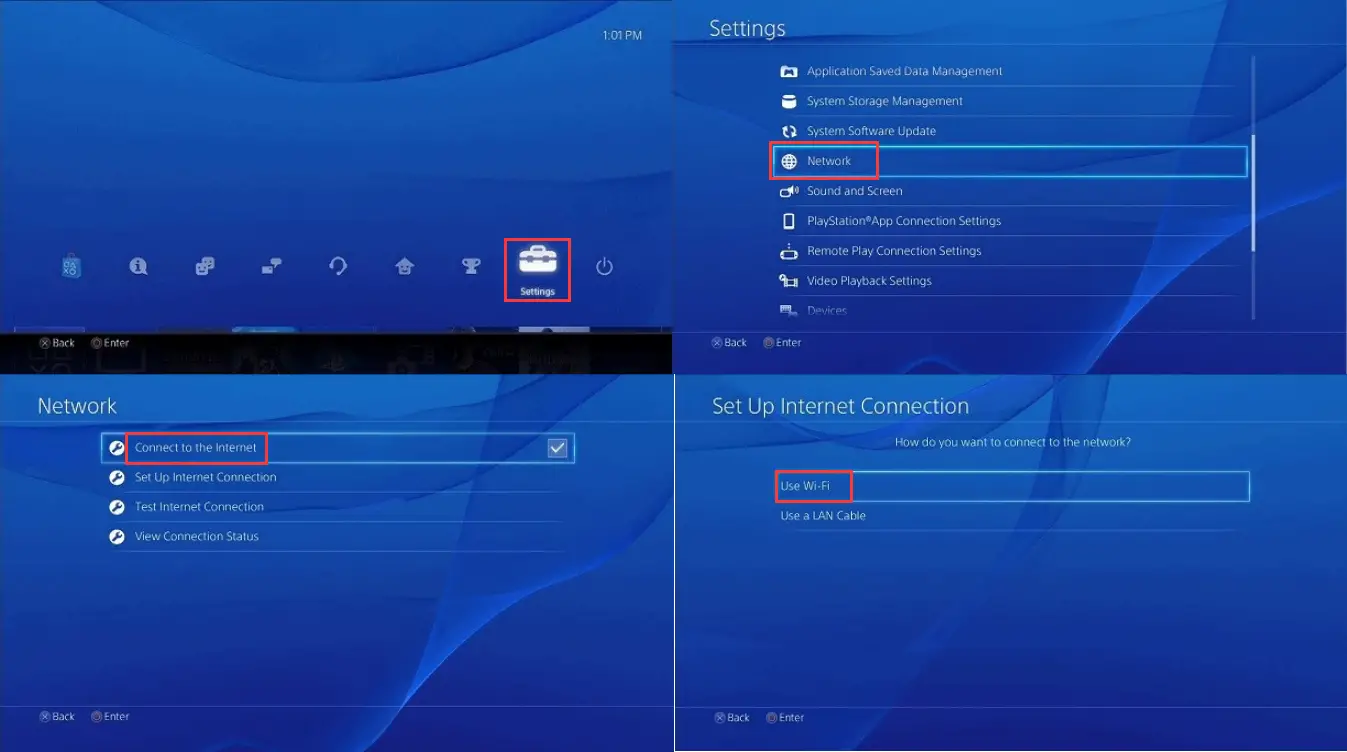
2. Dans la fenêtre Configurer la connexion Internet > sélectionnez Personnalisé > sélectionnez le nom du Wi-Fi que vous souhaitez utiliser > entrez votre mot de passe Wi-Fi > cliquez sur OK. Ensuite, choisissez Ne pas spécifier pour le Nom d’hôte DHCP.
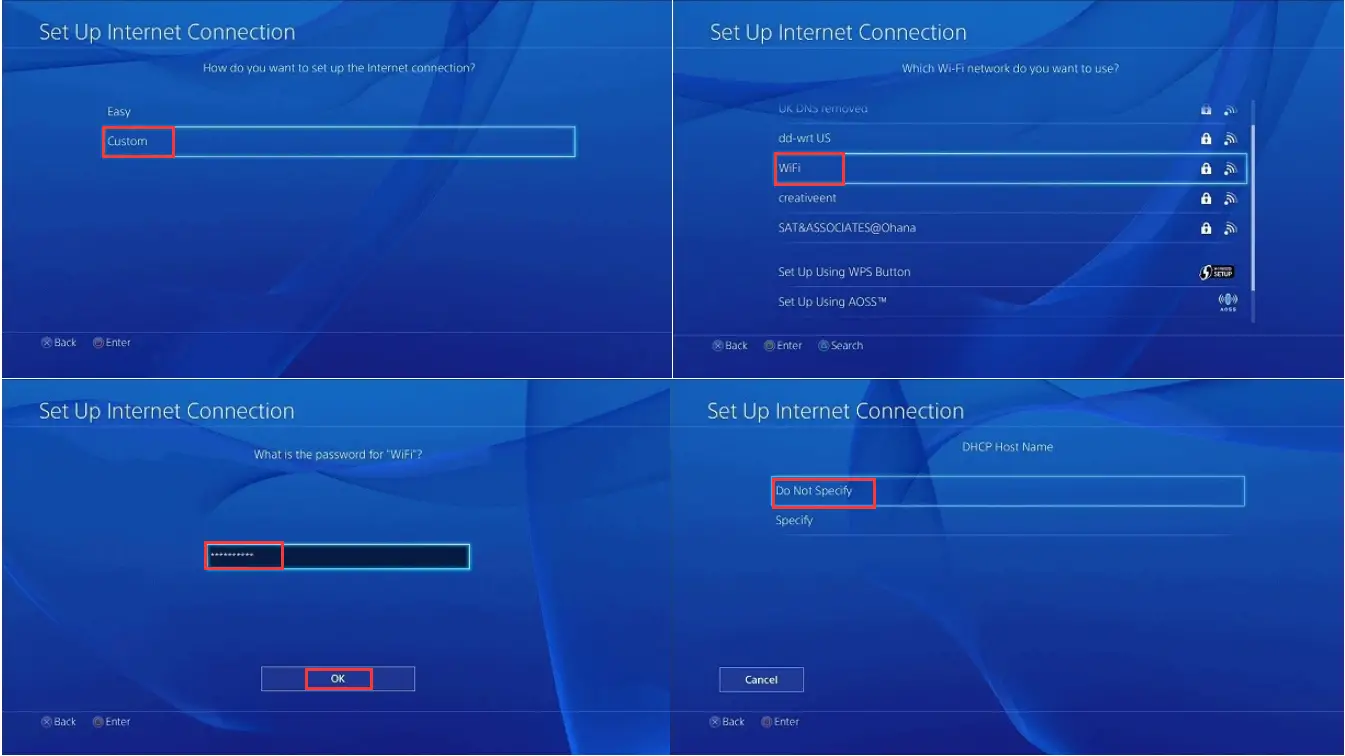
3. Pour les paramètres DNS et MTU > sélectionnez Automatique. Sous Serveur Proxy > sélectionnez Utiliser.
Sur la page suivante du Serveur Proxy > entrez l'adresse du serveur proxy et le numéro de port affichés sur iTop VPN > cliquez sur Suivant pour terminer la configuration.
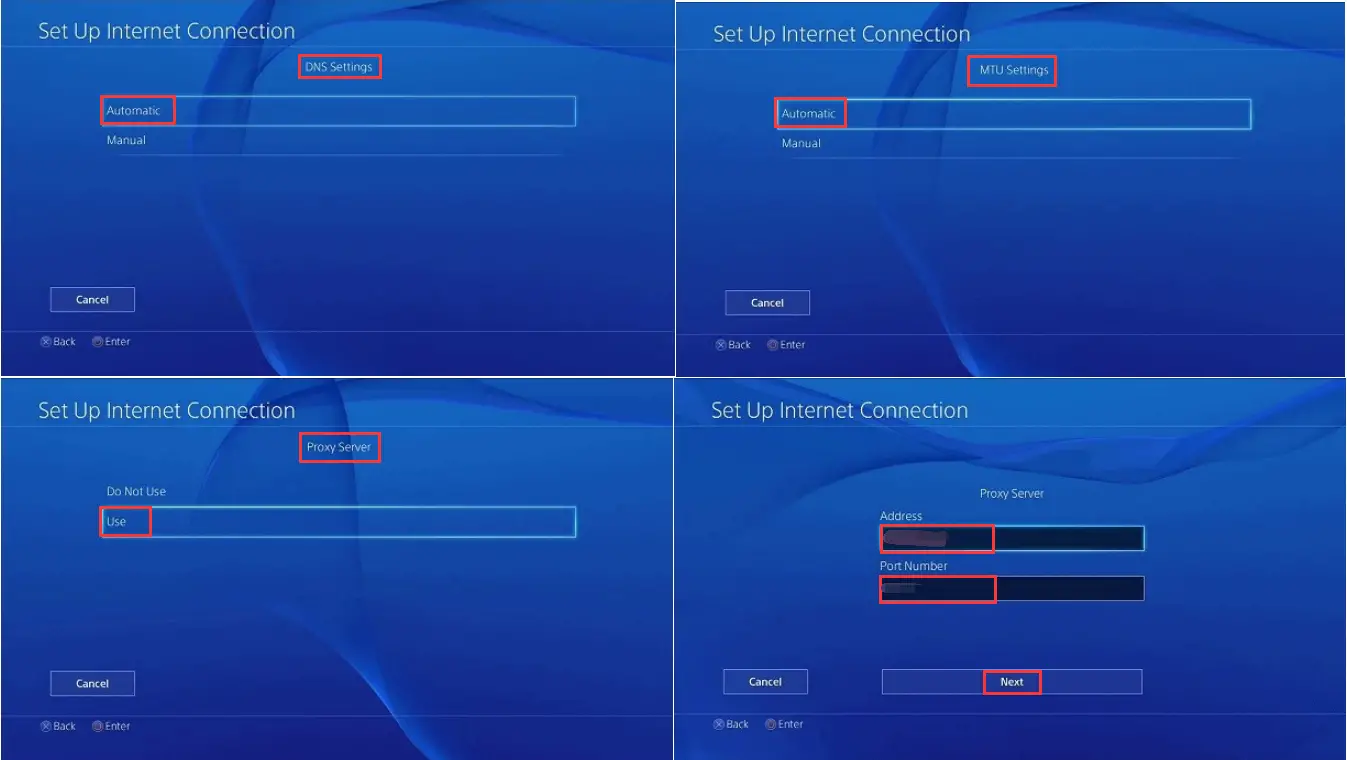
Pour Switch
1. Ouvrez les Paramètres de votre Nintendo Switch depuis le MENU HOME > sélectionnez Internet > Paramètres Internet.
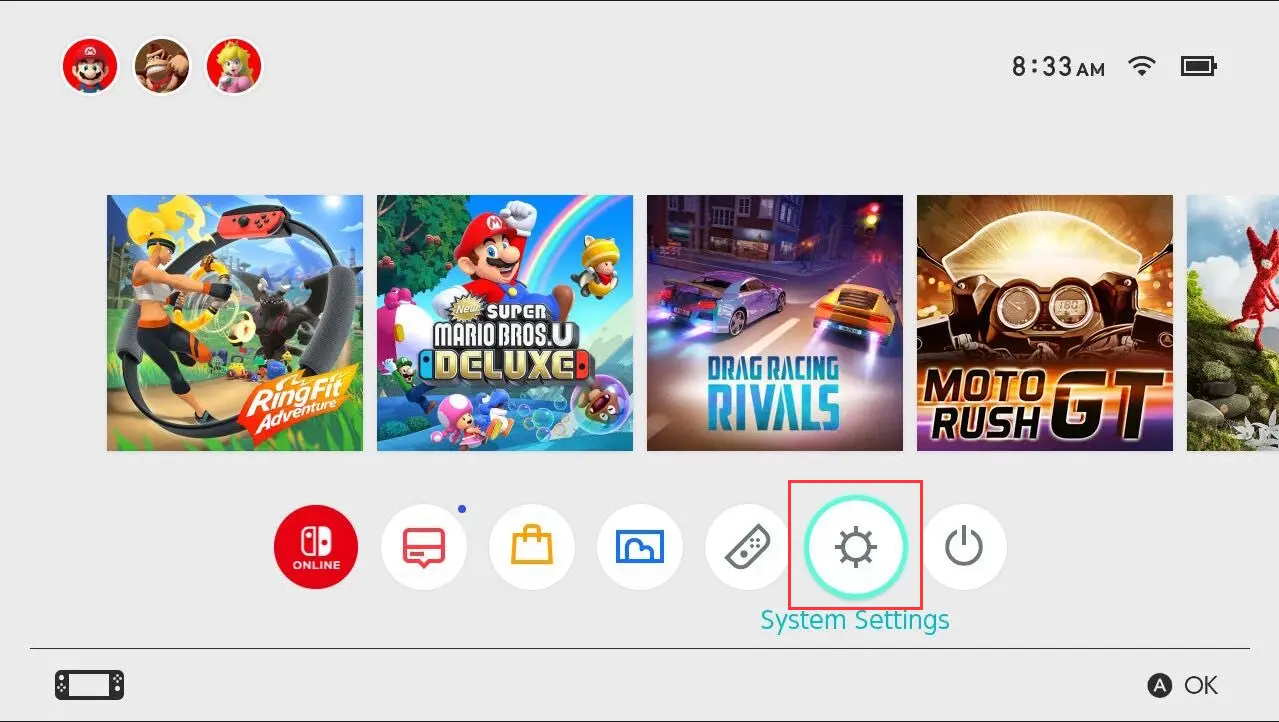
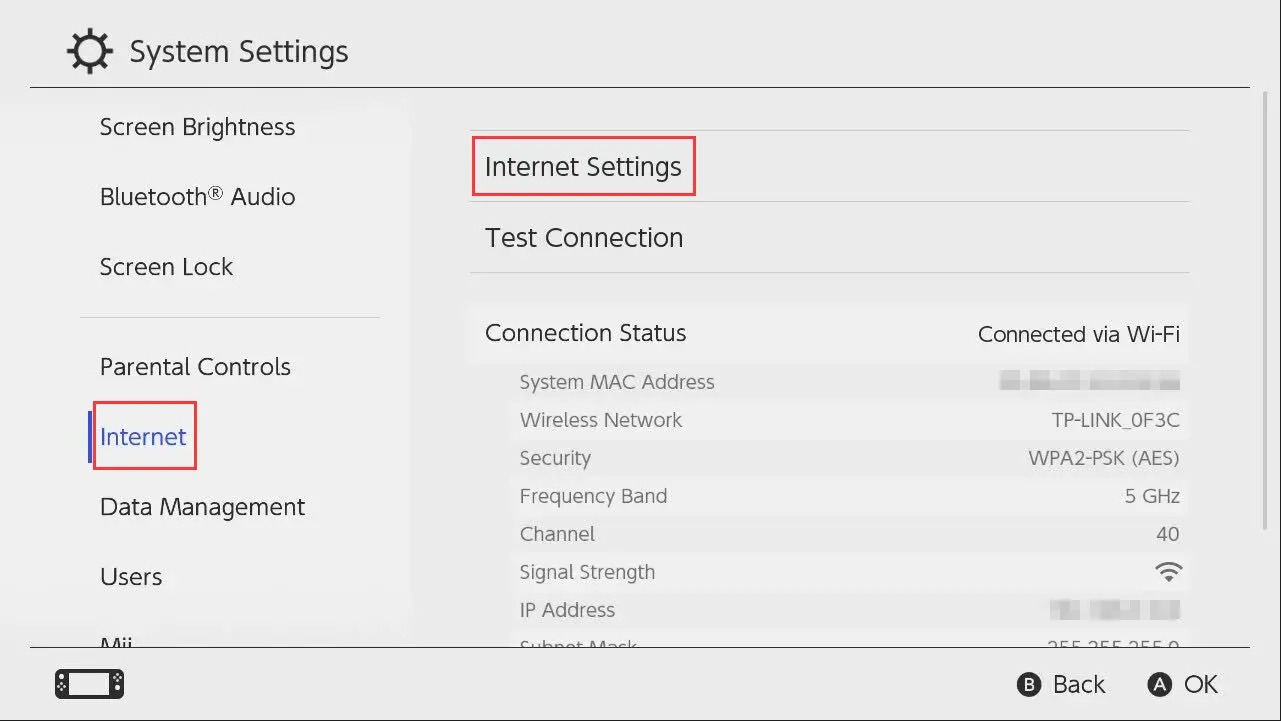
2. Sélectionnez la connexion que vous souhaitez modifier > sélectionnez Modifier les paramètres > sélectionnez Paramètres proxy et activez-le.
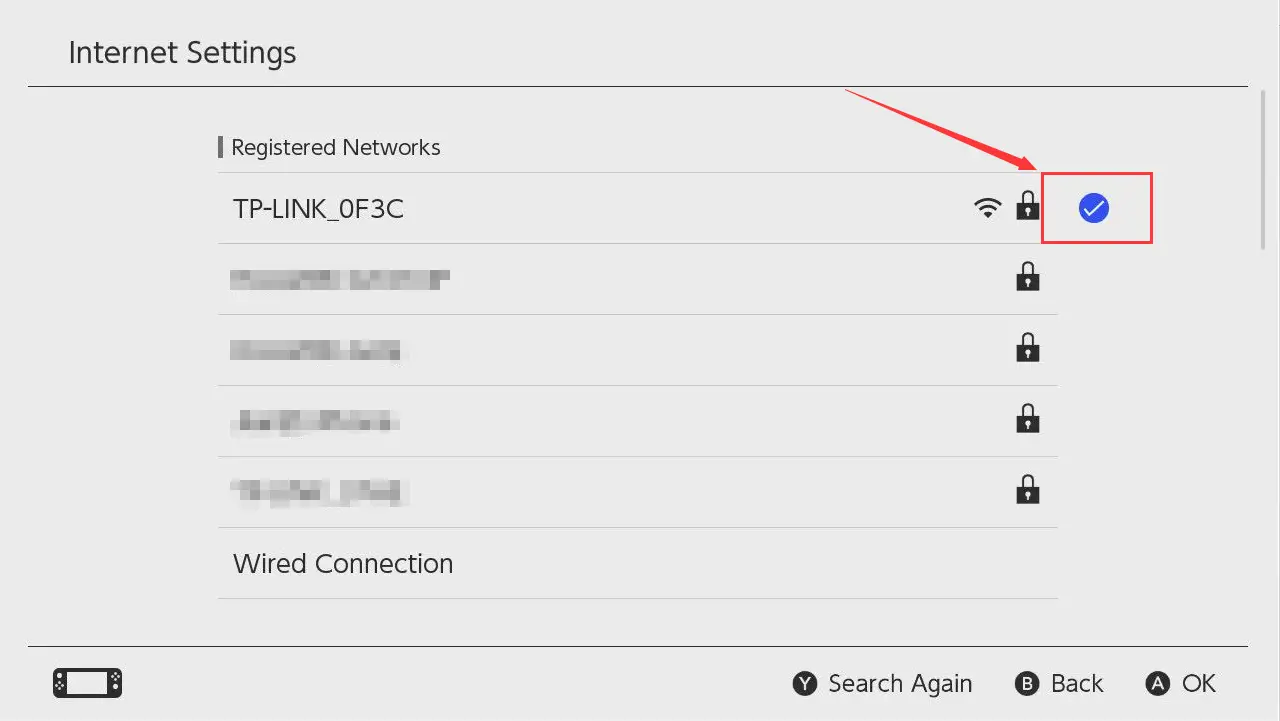
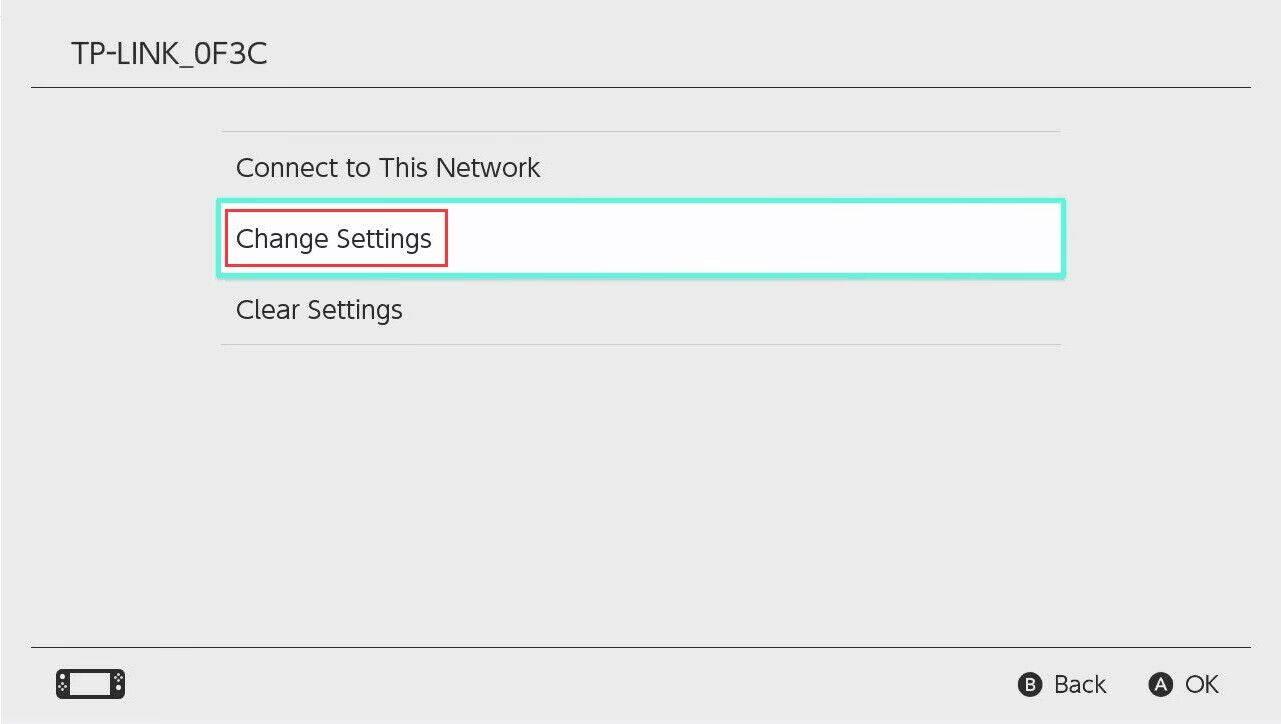
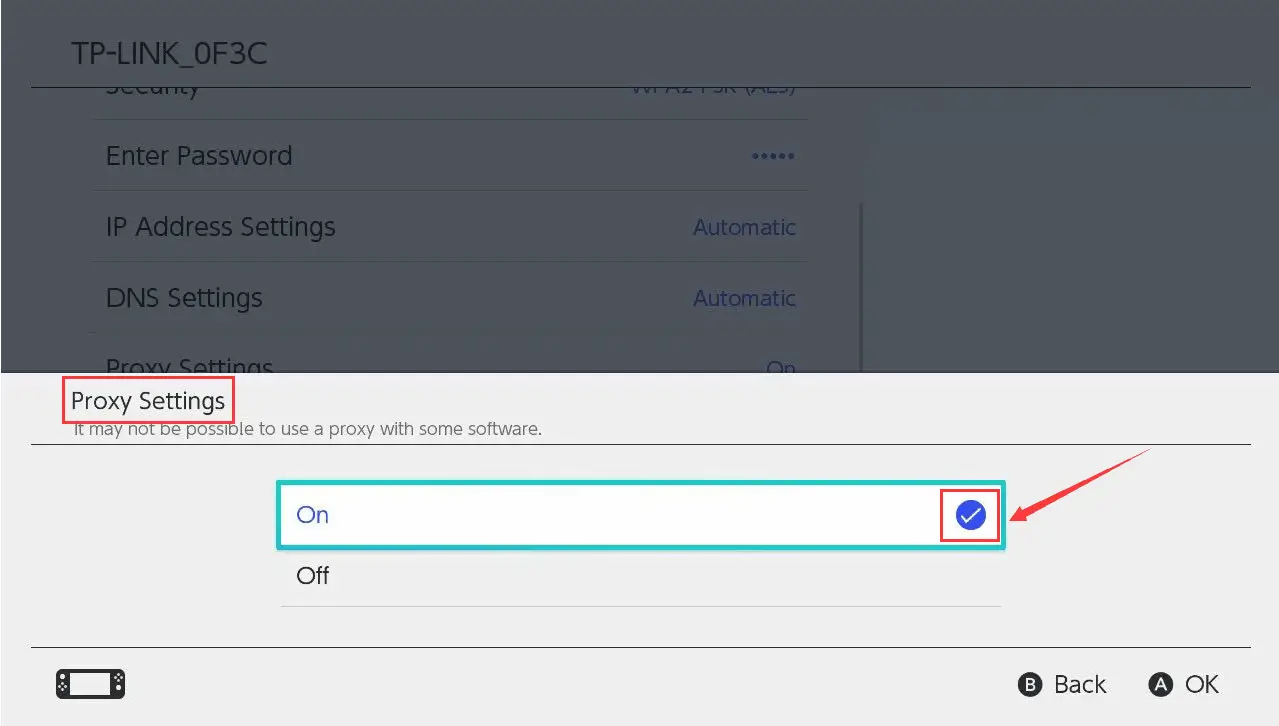
3. Saisissez l'adresse du serveur proxy et le numéro de port affichés sur iTop VPN > sélectionnez Enregistrer > sélectionnez OK pour confirmer les modifications.